2018年06月21日 watanabe
2018年06月21日 watanabe
今では、人々はiPhone、iPadとiPodで写真を撮って楽しんでいます。これらの写真をコンピュータに同期させると、「iPod Photo Cache」というフォルダが出てくることがあります。このフォルダはいつもコンピュータやデバイスで多すぎるメモリを使っているため、このフォルダに悩んでいる方もいます。だから、iPod Photo Cacheとは何でしょうか?また、メモリを解放するためにその中のファイルを削除できますか?以下から答えを見つけることができます。
iTunesを使用して写真をiPhone、iPad、iPodデバイスと同期すると、「iPod Photo Cache」というフォルダが自動的に作成されます。「iPod Photo Cache」は、iPod、iPad、またはiPhoneで最適に表示できる写真を保存するために使用されます。たとえば、iTunesを使用して写真をiPodに同期させると、その写真が自動的に16ビットマップ形式に変換されます。 「iPod Photo Cache」はiPodに転送する前に変換された写真を保存するために作成られます。これにより、次回の同期では、写真が二度と変換されずにiPodからiTunesに迅速に移動されます。「iPod Photo Cache」フォルダの保存場所は、同期オプションで設定したルートによって決められます。 このフォルダを削除することはできますが、次回で写真を同期する時に、このフォルダは再び自動的に作成されます。通常では、「iPod Photo Cache」フォルダは、同期された写真の実際のサイズよりも大きくなっています。写真の解像度が高いほど、「iPod Photo Cache」フォルダは大きくなります。
ユーザーがMacでフォルダを削除してスペースを解放することはできますか?答えは「はい」です。次の手順を参照して、MacでiPodの写真キャッシュを削除して容量を増やすことができます。
ステップ1. iPodをコンピュータに接続し、「iTunes」を開きます。あなたのデバイスのアイコンをクリックします。
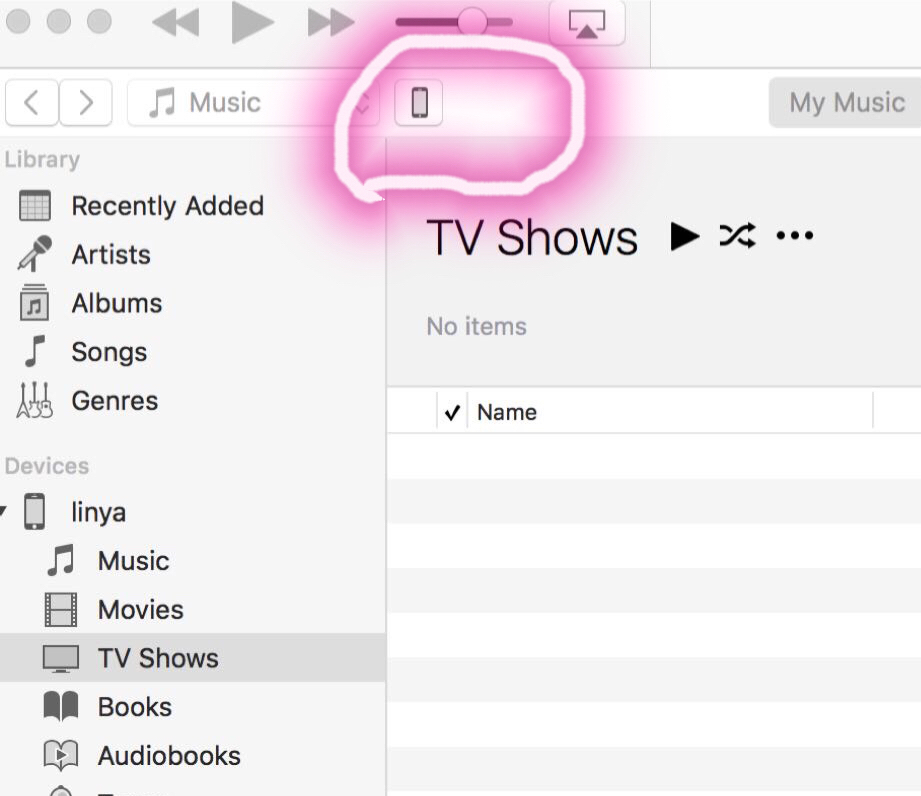
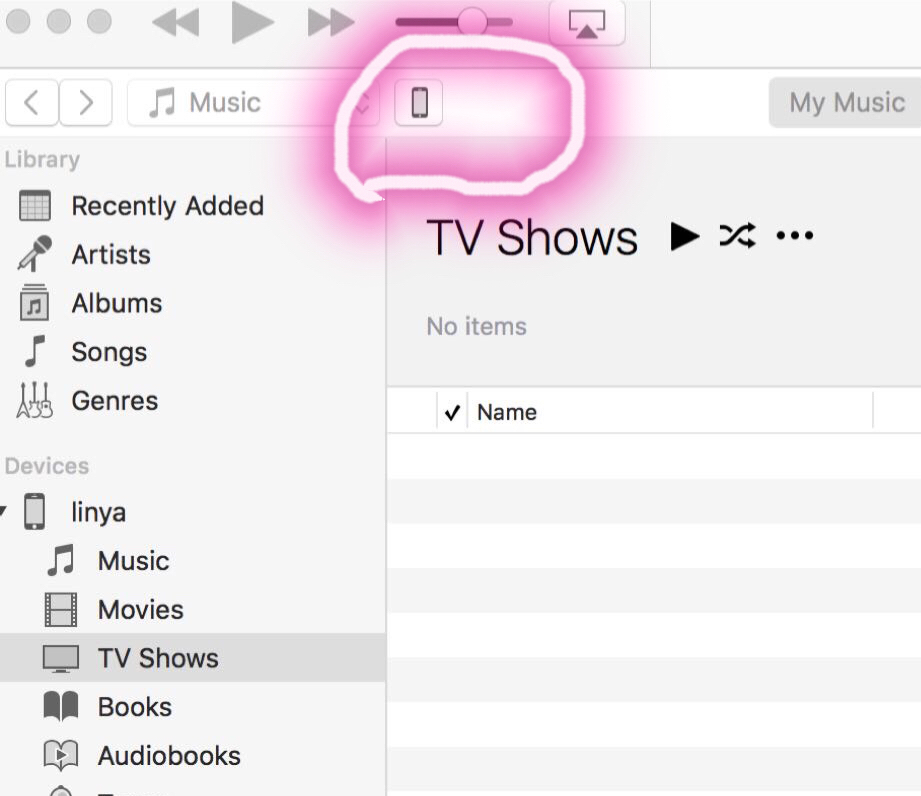
ステップ2. 左の設定リストで「写真」を選択すると、「写真を同期」の画面が表示されます。それで、「写真のコピー元」が見えます。このステップは写真の保存場所を確認することができます。または、お使いのコンピュータで「iPod Photo Cache」を検索します。通常では、「iPod Photo Cache」フォルダは同じ場所に作成されます。以下では、iPod Photo Cacheがデスクトップ上にあります。
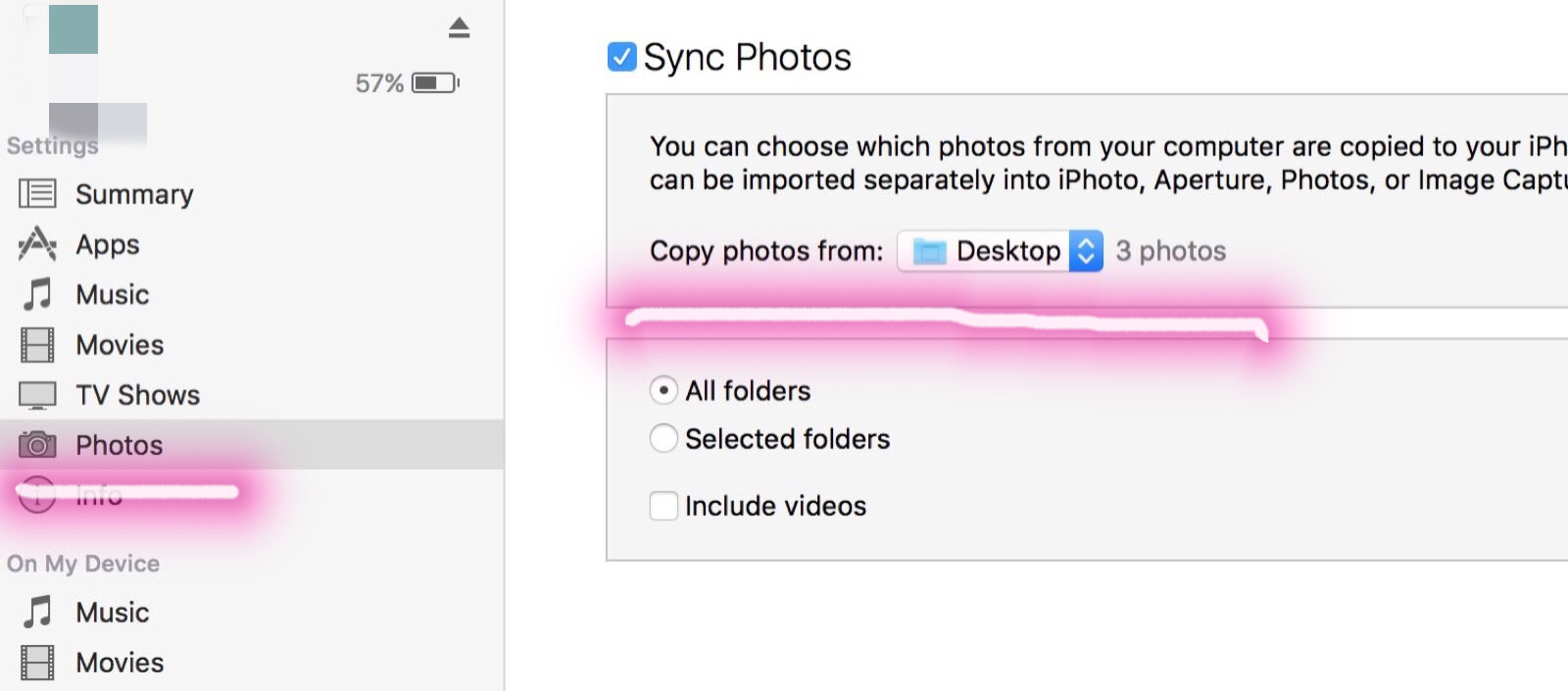
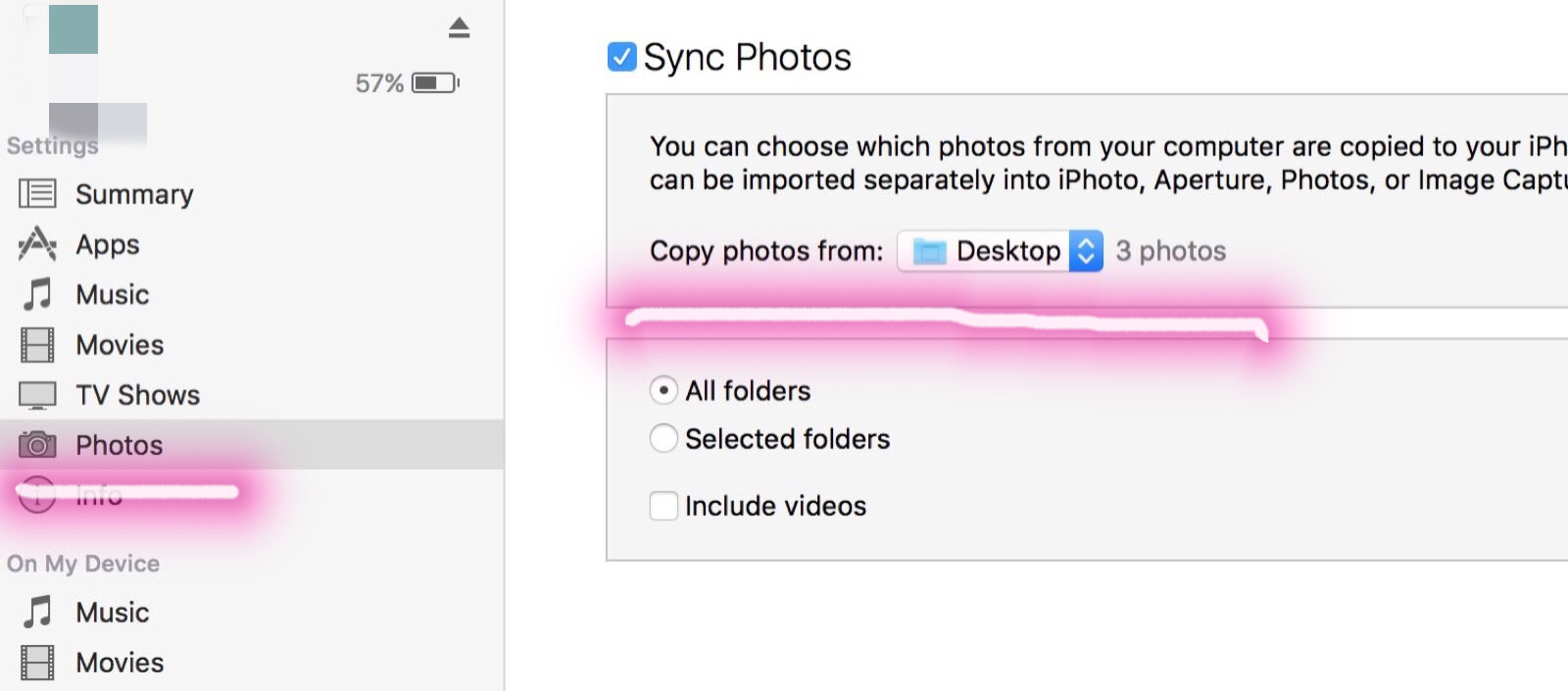
ステップ3. Mac OSのFinderでiPod photoキャッシュのフォルダを見つけます。フォルダを右クリックし、「削除」または「ゴミ箱に移動」を選択します。
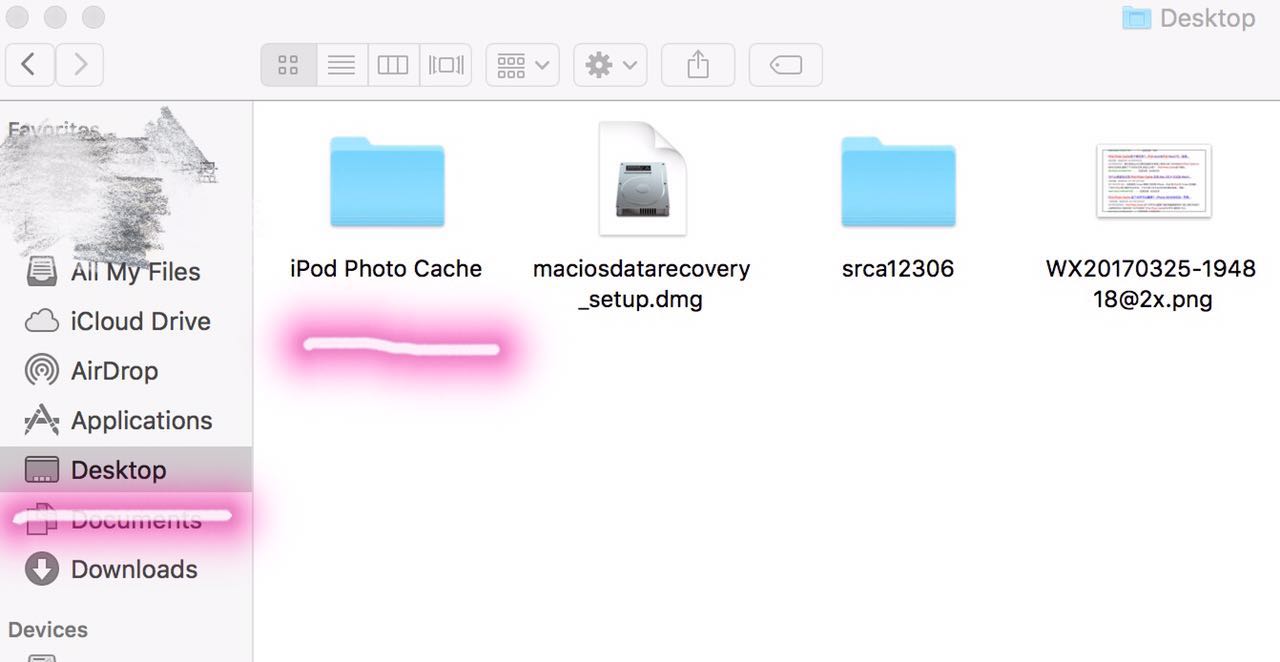
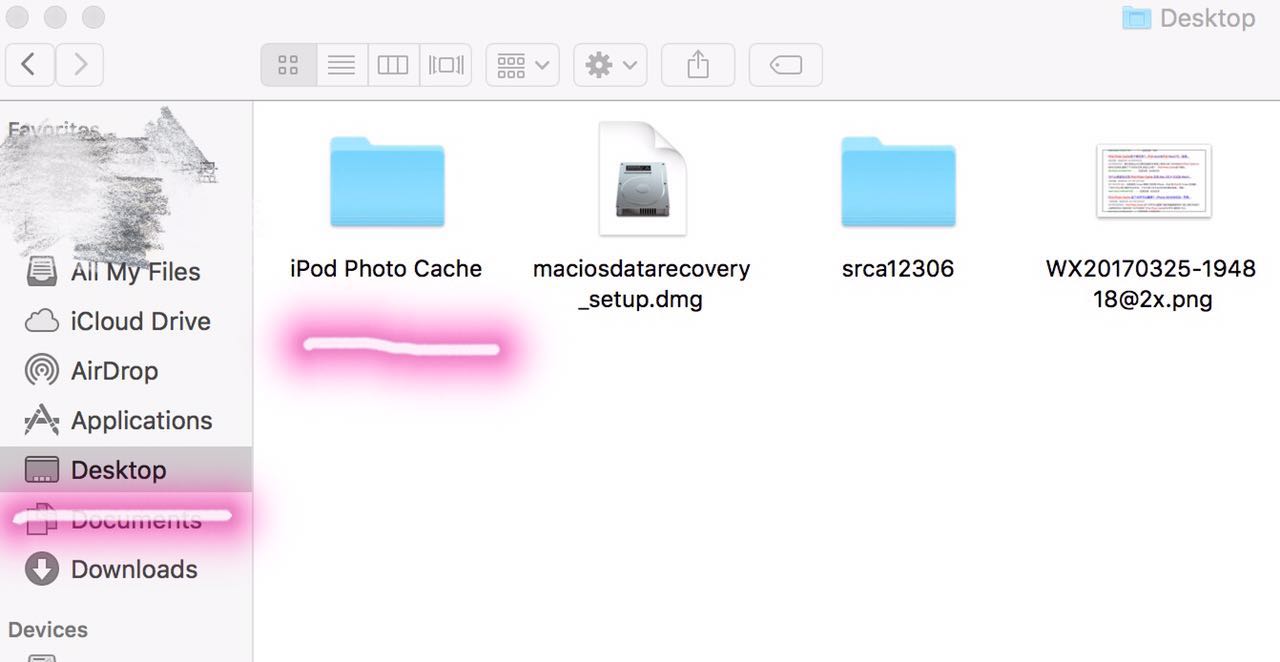
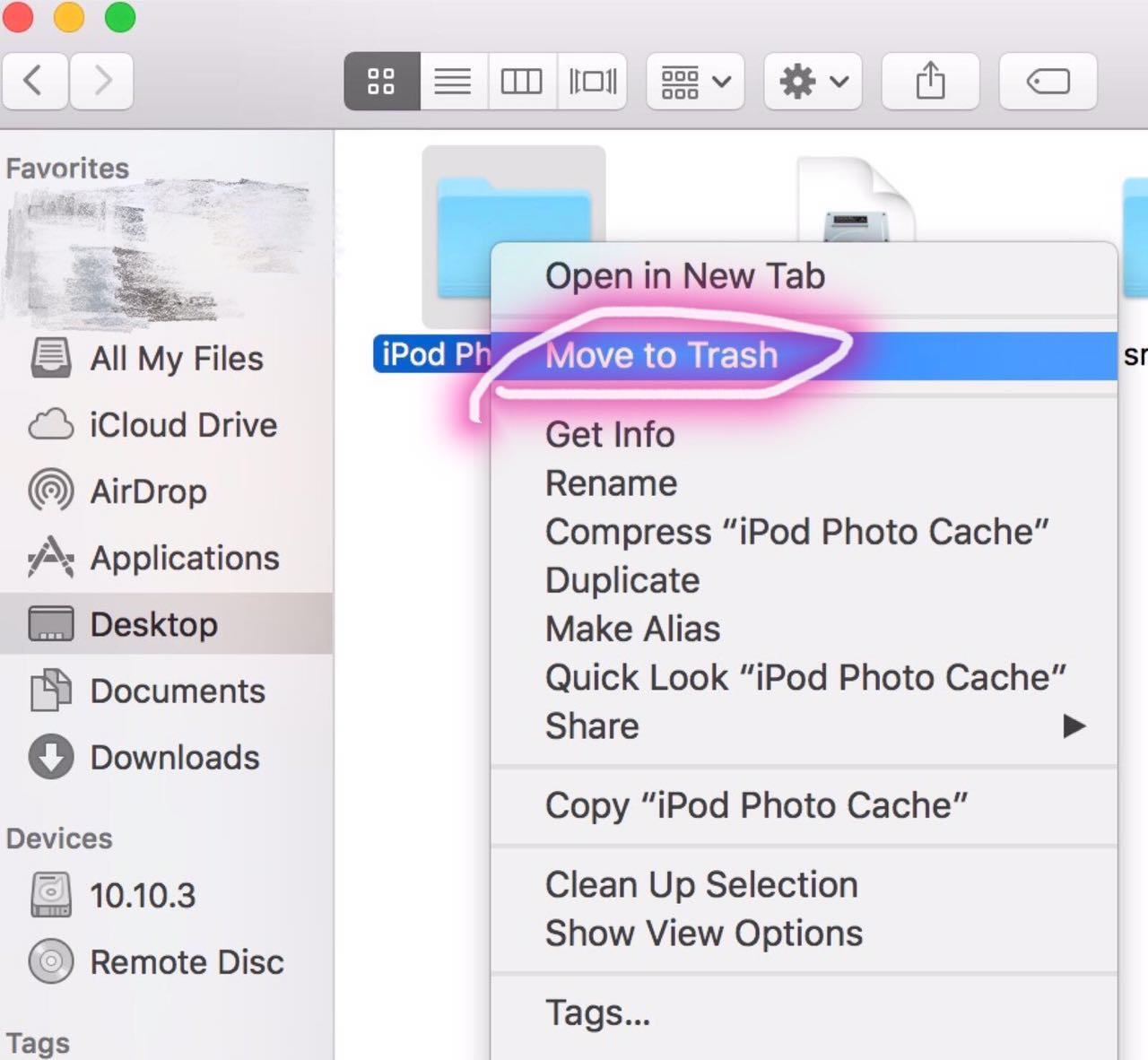
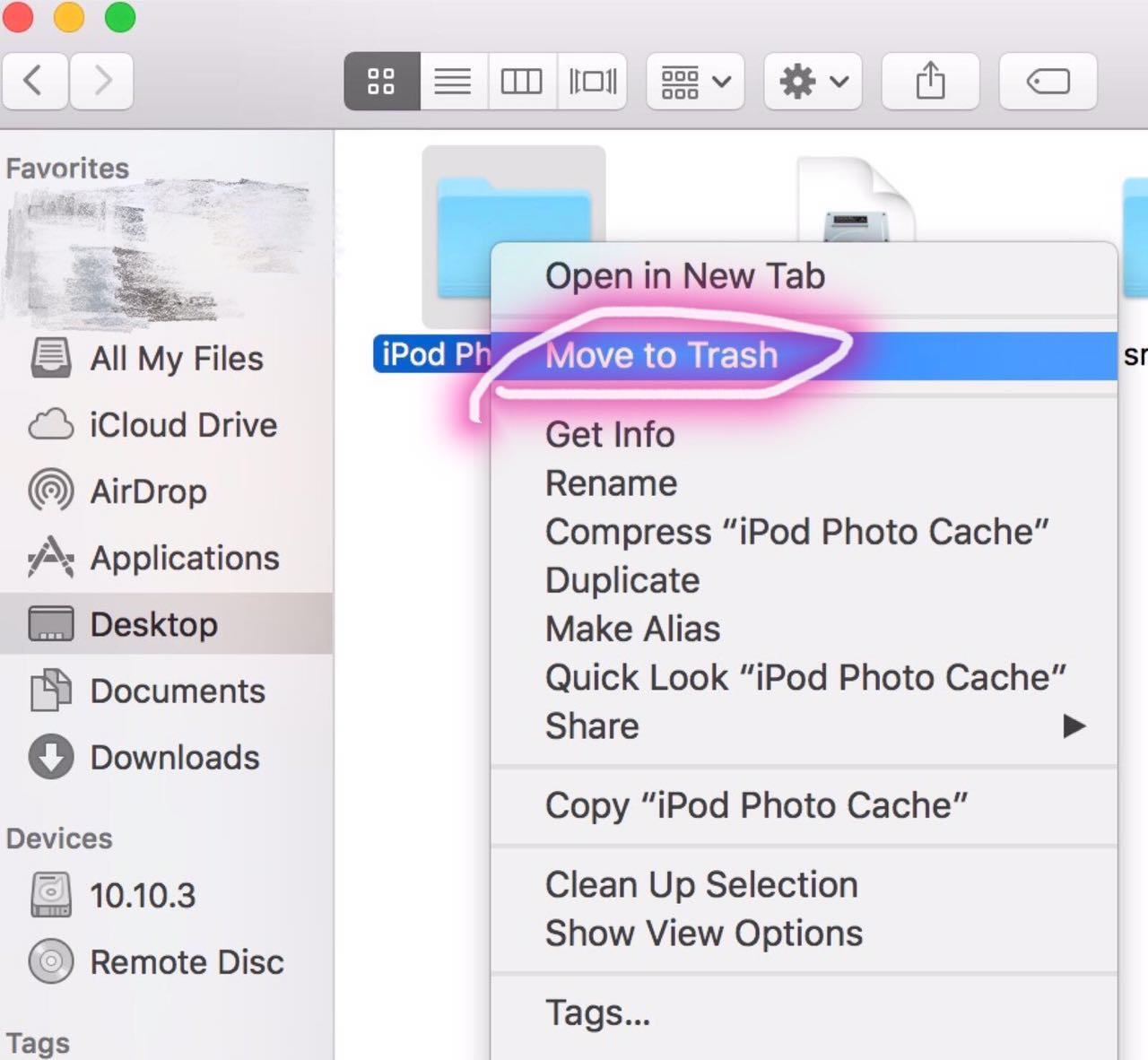
ステップ4. 削除した後、「ごみ箱」を空にすれば、「iPod Photo Cache」フォルダがコンピュータから完全に削除されます。しかし、次回に写真を同期すると、このフォルダが再び生成されます。
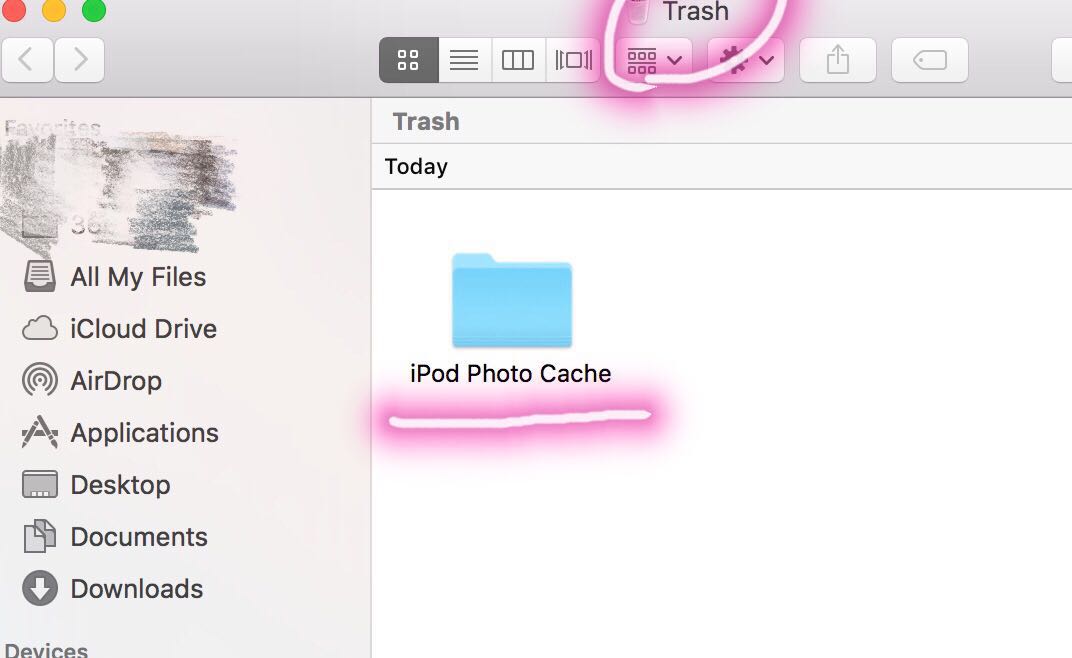
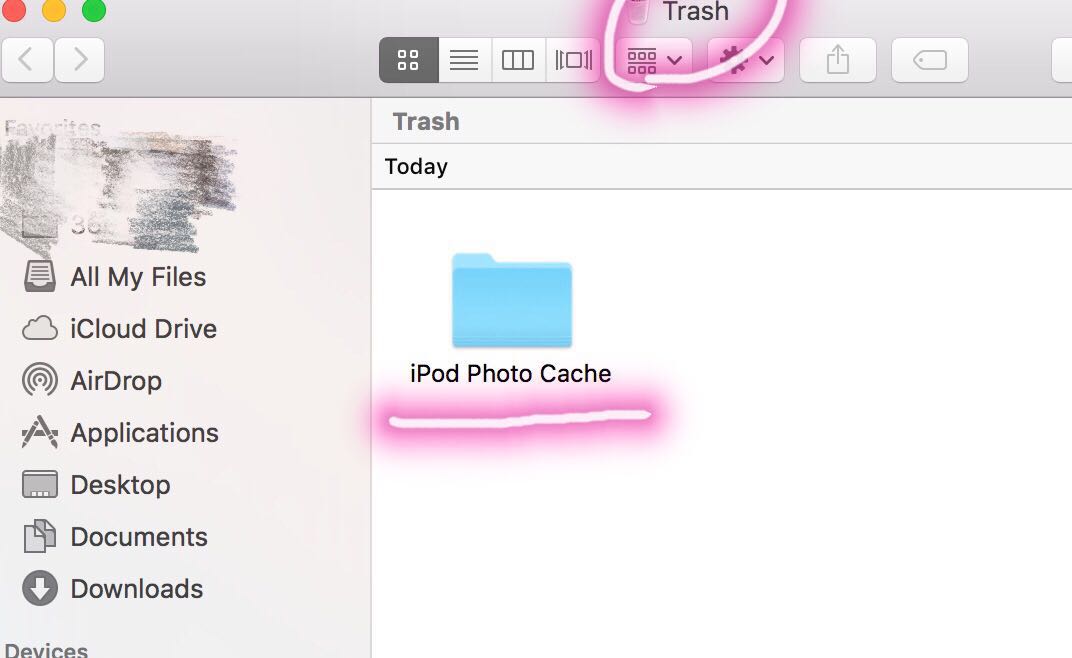
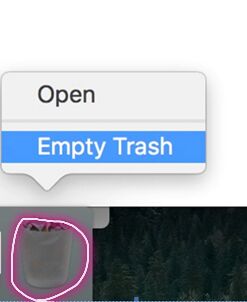
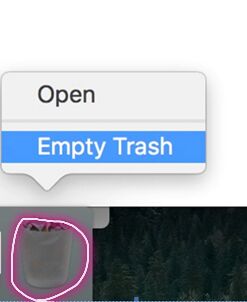
上記の手順に従って実行すると、簡単にiPodの写真キャッシュを削除できます。
万が一iPhone上の大事な写真をうっかりして削除しましたら、「Leawo iPhone データ復元」 は助けます!iTunesまたは他のデバイスでバックアップがない場合でも、「Leawo iPhone データ復元」、このオールインワンiPod/iPad/iPhoneデータ復旧ツールは削除されてしまった大事なファイル(写真、メール、連絡先、ノートなど)を復元することに役立ちます。DFUモードと通常モードでファイルをスキャンすることで、 削除された複数のデータを復元することができます。
今は「Leawo iPhone データ復元」ソフトを使用して、失ったデータを復元する方法を教えます。
■復元ソフトを起動後、パソコンとiPhoneをケーブルで接続してください。
■「iOSデバイス より復旧」をクリックします。
■接続した画面で「開始」をクリックすれば、iOSデバイスのスキャンが始まります。
■検索結果が、左のメニューに表示され、検索結果をクリックすると、右にプレビューが表示されます。
■検出したデータから必要なのを選んでから、「復元」ボタンをクリックしてください。
そうしたら、復元完成!
3ステップで簡単にiPhoneから削除した写真を復元することができます。
このソフトは完全に無料体験でき、Mac版もWindows版も実用できるので、興味があれば、ぜひ一度ダウンロードして体験しましょう。
Rating: 4.8 / 5 (72 Reviews)
30日間
返金保証
30日間の全額返金保証を提供しております。返金ポリシーにより、全てのお客さまに、安心して最高のサービスと製品を提供させていただきます。
1営業日以内
サポート対応
1営業日以内に安心サポート。お客様サポートや技術サポートでも経験豊富なスタッフが迅速に対応しております。
1,000万以上
のユーザー
全世界で千万以上のお客さまや法人様にご利用いただいています。信頼性が高く、ユーザーが安心して利用できる製品を提供いたします。
100%安全
安心ショップ
オンラインストアのデータ通信はベリサイン社の最新技術によって保護されています。安全なショッピングをお楽しみいただけます。